Hablemos de las velocidades de fotogramas al transmitir y jugar juegos al mismo tiempo. A menos que esté ejecutando una PC muy buena o una configuración de transmisión de dos PC, puede encontrar algunos problemas al intentar ejecutar los últimos juegos en su transmisión.
Resolveremos este problema con una serie de técnicas, y puede siga también cada paso en su propia configuración de transmisión. Por favor, comprenda que, en algunos casos, la única solución será comprar un mejor hardware, pero intentaré guiarlo para aumentar el rendimiento de su PC sin importar qué.

Para esta guía, yo usará OBS para grabar, que es posiblemente el mejor software de transmisión en vivo en este momento. Es gratis descargar todo y hay muchas guías en Internet para ayudarlo a comenzar.
Encuentre el problema
Para comenzar, cargue su juego y comience su transmisión en la prueba de ancho de banda modo. Tendremos que obtener algunos detalles sobre su computadora para determinar por qué está ejecutando a una velocidad de fotogramas más baja. Una vez que tenga su juego abierto y su transmisión haya comenzado, siga los pasos a continuación.
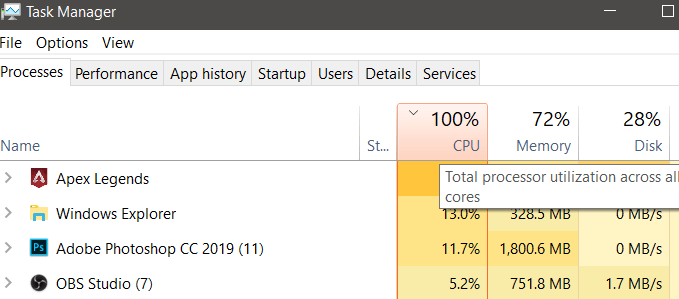
Si no alcanza el 100% de uso, actualice sus controladores, actualice OBS y siga esta guía para optimizando su configuración.
Si su CPU o GPU están alcanzando cerca del 100% de uso, es por eso que su velocidad de cuadros está sufriendo. Es posible que note marcos en su juego, o tal vez sus espectadores noten caídas en la velocidad de fotogramas en la transmisión.
Hay algunos métodos para reducir su uso y una vez que lo haga, que podrían resolver cualquier problema de velocidad de fotogramas que tenga. Echemos un vistazo a estos métodos a continuación.
Cómo reducir la CPU y uso de GPU durante la transmisión
Lo más importante que puede hacer para comenzar es cerrar todos los programas que usan CPU en segundo plano. Abrir el Administrador de tareas con Ctrl + Shift + Escy haciendo clic en la pestaña CPUle dirá qué aplicaciones están utilizando la mayor potencia de procesamiento.
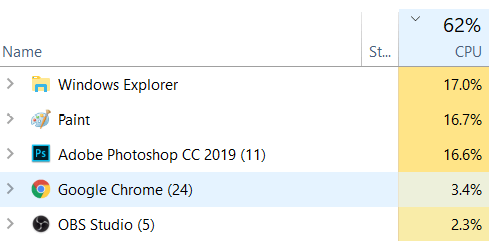
En mi caso, podemos ver que alrededor del 50% de myCPU está siendo utilizado por aplicaciones que no son necesarias para la transmisión. Podemos cerrar estas aplicaciones para liberar la potencia de la CPU para nuestra transmisión. Si algunas aplicaciones necesitan estar abiertas, por ejemplo, si usa Chrome para escuchar música durante la transmisión, puede cambiar a una opción intensiva de CPU. Podría usar la aplicación de escritorio de Spotify, por ejemplo, o cambiar a un navegador de bajo perfil con menos pestañas abiertas.
Una vez que haya cerrado las aplicaciones innecesarias, lo siguiente que puede hacer es revisar la configuración del juego y reducen los gráficos. Busque opciones que puedan aumentar el uso de la CPU, como la distancia de representación.Con esta configuración más baja, su PC liberará más potencia de procesamiento.
Un consejo muy importante que puedo darle es que limite la velocidad de cuadros en su juego. Diferentes juegos tendrán diferentes opciones para esto. Algunos requerirán comandos específicos en las opciones de inicio del juego, otros pueden tener un límite FPS en el juego.
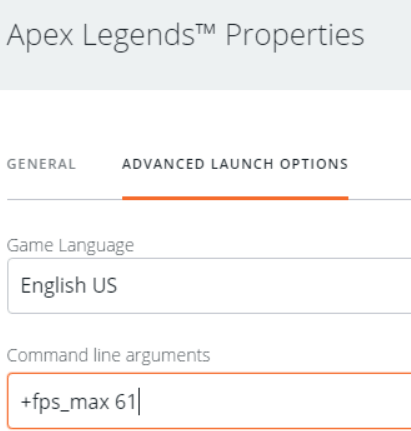
Si no tienes un límite de velocidad de fotogramas, el juego intentará empujar tantos fotogramas como sea posible, lo que significa que la PC usará toda su CPU y GPU poder para tratar de mantener una velocidad de fotogramas más alta. En muchos casos, esto no es necesario. Es mejor limitar su velocidad de fotogramas a un nivel razonable para que su PC no se sobrecargue. Esto liberará algo de potencia de procesamiento para su transmisión y lo ayudará a mantener una velocidad de fotogramas uniforme y uniforme.
Suena como una solución extraña, pero realmente funciona. En mi experiencia, fue la solución más grande a mi problema cuando mis espectadores se quejaron del rendimiento tartamudo.
Para encontrar una velocidad de fotogramas adecuada, ejecute el juego mientras transmite y vea qué fotogramas obtiene. Puede usar un programa como FRAPS para capturar su velocidad de fotogramas. Presta atención al promedio y luego elige un límite de velocidad de fotogramas ligeramente por debajo de eso. Si solo tiene una pantalla de 60Hz, simplemente debe limitar su velocidad de cuadro a alrededor de 60 fps porque no podrá ver cuadros más altos.
Resumen
Espero que esto La guía lo ha ayudado a resolver cualquier problema de velocidad de fotogramas que pueda tener durante la transmisión. Para un recordatorio rápido, mencioné tres consejos en esta guía.
Si su CPU o GPU todavía alcanza el 100% de uso, la única solución sería actualizar su sistema. Si tiene alguna pregunta sobre esta guía, comuníquese conmigo y con gusto lo ayudaré.